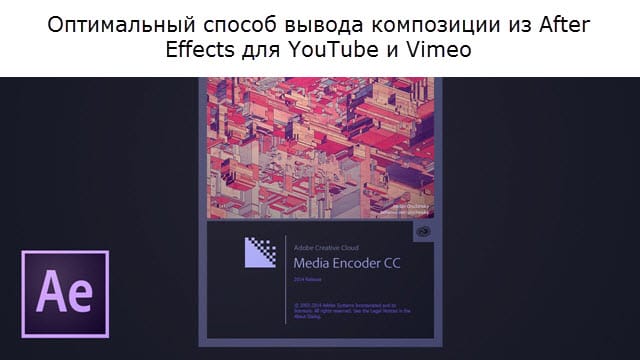Многие начинающие видео блогеры размещая видео на YouTube, сталкиваются с двумя главными ошибками. Первое, что это сделать можно легко, а второе, что видео не нужно обрабатывать. Но если и обрабатывать видео, то следует в профессиональном видео редакторе и потратить на обучение много времени. Но можно воспользоваться удобной программой «ВидеоШОУ» и делать это очень качественно и быстро. О том как обрабатывать видео для YouTube, вы узнаете из обучающего видео урока.

Как обрабатывать видео для YouTube
Обучающий видео урок от компании AMS Software, поможет вам узнать как работать с программой «ВидеоШОУ» и создавать качественные видео ролики. Вы сможете очень быстро и красиво обрабатывать фото и видео для ролика, а автор урока Женя постарается в этом помочь. Для начала потребуется собрать в отдельную папку материал, который необходимо использовать при монтаже видео. Далее нам потребуется скачать программу «ВидеоШОУ» на свой компьютер и установить её. Установка программы занимает 5 минут.
Итак, чтобы начать работать с программой смотрим видео урок до конца. Поехали!
Шаг 1. Перетащите видео на монтажный стол
Хороший видео ролик начинается с заставки и для этого требуется перетащить видеозаписи на монтажный стол. Если у вас имеется классная задумка, то можно сделать первый слайд самим. Но если не хватает идеи то всегда можно воспользоваться стандартным шаблоном. Для этого просто перетащите его на линию времени внизу экрана.
Шаг 2. Добавьте переходы
Если вы решили создать видео ролик из нескольких частей, то необходимо настроить переходы между ними. В программе имеется большой выбор анимацию для смены кадров.
Шаг 3. Обрежьте лишнее
В видео есть сцены, от которых нужно избавиться? Дважды щелкните по ролику, который хотите отредактировать. Выделите видео файл в списке и кликните по кнопке «Обрезать видео». Черными маркерами обозначьте новые границы. Готово осталось лишь сохранить изменения.
Шаг 4. Выполните многослойный монтаж
В программе «ВидеоШОУ» вы также можете добавлять поверх другие картинки или видео. А выполнить это можно всего за пару простых шагов. Для этого необходимо перейдите в вкладку “Редактор слайд” и кликните по кнопке “Добавить слой”.
Попробуем наложить поверх поверх ролика еще одно видео. Найдите видео файл на компьютере и откройте его. Когда видео появится на слайде настройте его размер и положение и все готово.
Шаг 5. Добавляйте надписи
Также поверх видео можно добавлять надписи. Они могут быть показаны на протяжении всего видео или в какие-то определенные моменты. Всего в программе «ВидеоШОУ» доступно четыре вида текста: обычный, в 3D, анимированный, светящийся.
Попробуем добавить 3D надпись. Настроим появление слоя, перейдем во вкладку анимация и укажи местоположение текста первые секунды показа. Далее добавим и настроим второй ключевой кадр. Посмотрим, что получилось.
Шаг 6. Сохраняйте видео специально для YouTube
Подготовим ролик для публикации на YouTube. Для этого требуется кликнуть по кнопке создать видео для публикации в интернете. Выбираем подходящие настройки и запускаем конвертацию. Дожидаемся её окончания и осталось лишь загрузить ролик на YouTube канал.
Теперь вы знаете как создать видео для YouTube. Надеемся, что вам понравился обучающий видео урок “Как обрабатывать видео для YouTube”. Поделитесь со своими друзьями, пишите в комментариях, какие еще могут быть возможности в данной программе и скачивайте по ссылке ниже. Всем пока!